编辑:系统城
2015-06-04 10:29:35
来源于:系统城
1. 扫描二维码随时看资讯
2. 请使用手机浏览器访问:
http://wap.xtcheng.cc/xtjc/2356.html
手机查看
有时候不想其他用户使用自己的电脑玩大型游戏,又不好意思不借,小编给大家支支招,通过限制电脑性能来限制系统运行大型游戏,下面我们以Win7系统为例介绍下详细的步骤。
Win7限制在系统内运行大型游戏的方法:
1、点击“开始”菜单并选择运行对话框(或按“WIN+R”组合键),输入“msconfig”,回车或确定打开“系统配置”设置窗口;
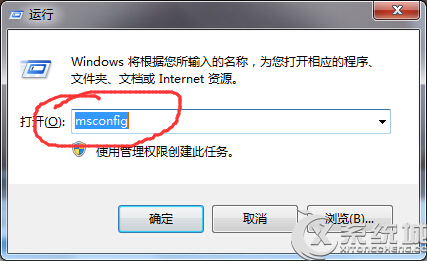
2、在打开的系统配置窗口中,切换到“引导”选项卡,点击“高级选项”按钮;
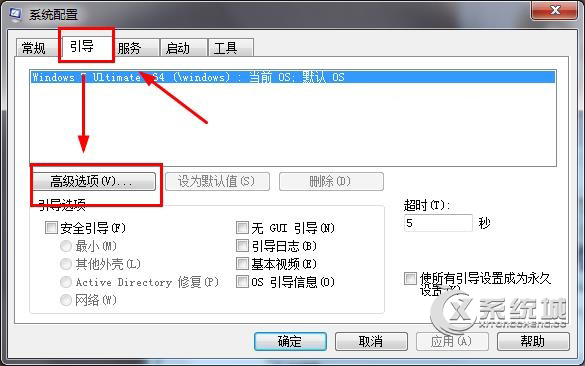
3、在弹出来的引导高级选项界面中,选择开机后可使用的处理器或者内存数量,比如小编的电脑使用的i5双核四线程处理器,正常工作下,资源管理器中可看到四个线程工作,及4GB的内存,那么我们可以把处理器线程限制到单线程,内存限制到2GB左右;
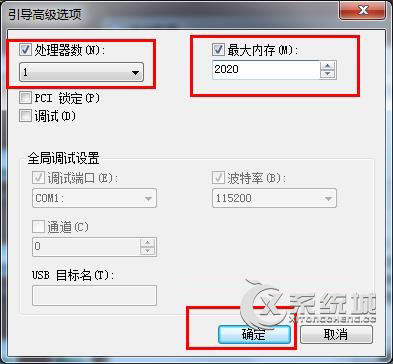
4、之后点击确定保存退出,这时候系统就会提示需要重启,重启之后你就会看到4GB内存只有1.97GB可使用了,这样就限制成功,当自己要用的时候再改回来就可以了哦。
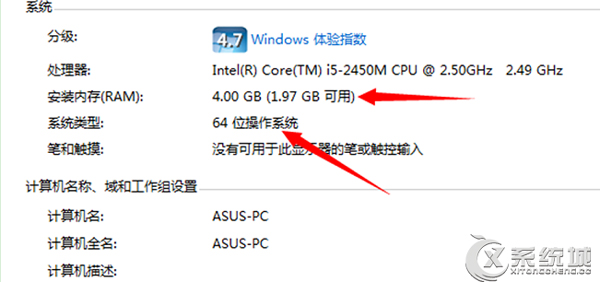
Win7系统下通过修改系统配置,限制处理器与内存性能,这样用户在运行大型游戏的时候会出现卡顿或无法运行的情况。

微软推出的Windows系统基本是要收费的,用户需要通过激活才能正常使用。Win8系统下,有用户查看了计算机属性,提示你的windows许可证即将过期,你需要从电脑设置中激活windows。

我们可以手动操作让软件可以开机自启动,只要找到启动项文件夹将快捷方式复制进去便可以了。阅读下文了解Win10系统设置某软件为开机启动的方法。

酷狗音乐音乐拥有海量的音乐资源,受到了很多网友的喜欢。当然,一些朋友在使用酷狗音乐的时候,也是会碰到各种各样的问题。当碰到解决不了问题的时候,我们可以联系酷狗音乐

Win10怎么合并磁盘分区?在首次安装系统时我们需要对硬盘进行分区,但是在系统正常使用时也是可以对硬盘进行合并等操作的,下面就教大家Win10怎么合并磁盘分区。